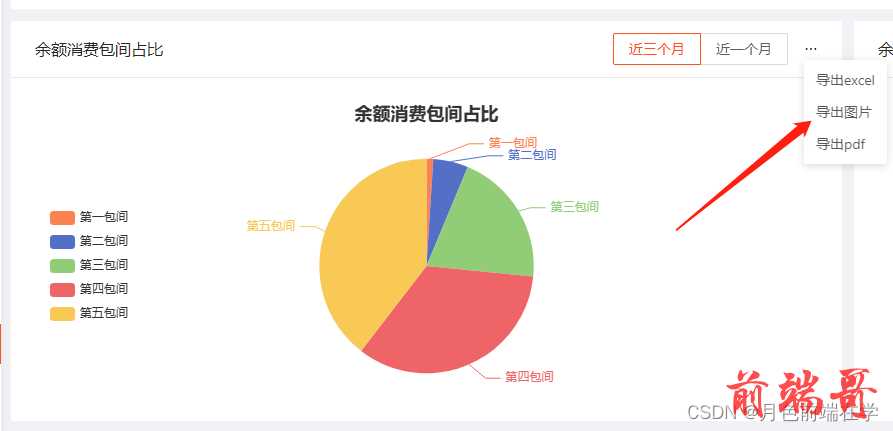
导出功能模块前端代码:
<a-menu-item> <a @click="ecartsToexcel(leftParam.Header, leftParam.Name, leftParam.Data, leftParam.Title)" >导出excel</a > </a-menu-item> <a-menu-item> <a @click="ExportPng('centerLeftcharts', leftParam.Title)">导出图片</a> </a-menu-item> <a-menu-item> <a @click="exportChartToPDF('centerLeftcharts', leftParam.Title)">导出pdf</a> </a-menu-item> </a-menu>
data中的数据
leftParam: { Header: [{ value1: '包间' }, { value2: '消费余额' }, { value3: '百分比' }], Name: ['第一包间', '第二包间', '第三包间', '第四包间', '第五包间'], Data: [10, 52, 200, 334, 390], Title: '余额消费包间占比', },
1、导出excle功能
安装插件
npm install xlsx
引入插件
const XLSX = require('xlsx');
需要两个方法,第一个是核心,第二个封装一下方便使用
第一个:
function ExportsEXCL(name) { this.downLoad = ({ header = [], body = [], excelName = name, hasTitle = true, }) => { const styleCell = this.setBorderStyle(); const _headers = header.map((v, i) => { let key = Object.keys(v); return Object.assign({}, { v: `${v[key[0]]}<key>${key[0]}`, position: String.fromCharCode(65 + i) + (hasTitle ? 1 : 0) }); }) .reduce( (prev, next) => Object.assign({}, prev, { [next.position]: { v: next.v, s: styleCell } }), {} ); const _body = body .map((v, i) => header.map((k, j) => { let key = Object.keys(k); return Object.assign({}, { v: v[key[0]], position: String.fromCharCode(65 + j) + (i + (hasTitle ? 2 : 1)) }); }) ) .reduce((prev, next) => prev.concat(next)) .reduce( (prev, next) => Object.assign({}, prev, { [next.position]: { v: next.v, s: styleCell } }), {} ); const mergeThead = this.setMergeThead(_headers, hasTitle); const _thead = this.setTableThead(mergeThead); const output = Object.assign({}, _thead, _body); const outputPos = Object.keys(output); const ref = outputPos[0] + ':' + outputPos[outputPos.length - 1]; const wb = { SheetNames: ['mySheet'], Sheets: { mySheet: Object.assign({}, output, { '!ref': ref, }) } }; this.save(wb, `${excelName}.xlsx`); }; this.setTableThead = wb => { for (let key in wb) { let i = wb[key].v.indexOf('<key>'); if (wb[key].v.includes('<key>')) { wb[key].v = wb[key].v.substr(0, i); } } return wb; }; this.setMergeThead = (wb, hasTitle) => { const borderAll = { top: { style: 'thin' }, bottom: { style: 'thin' }, left: { style: 'thin' }, right: { style: 'thin' } }; return wb; }; this.setBorderStyle = () => { const borderAll = { top: { style: 'thin' }, bottom: { style: 'thin' }, left: { style: 'thin' }, right: { style: 'thin' } }; return { border: borderAll }; }; this.save = (wb, fileName) => { let wopts = { bookType: 'xlsx', bookSST: false, type: 'binary' }; let xw = XLSX.write(wb, wopts); let obj = new Blob([this.s2ab(xw)], { type: '' }); let elem = document.createElement('a'); elem.download = fileName || '下载'; elem.href = URL.createObjectURL(obj); elem.click(); setTimeout(function () { URL.revokeObjectURL(obj); }, 100); }; this.s2ab = s => { if (typeof ArrayBuffer !== 'undefined') { var buf = new ArrayBuffer(s.length); var view = new Uint8Array(buf); for (var i = 0; i != s.length; ++i) view[i] = s.charCodeAt(i) & 0xff; return buf; } else { var buf = new Array(s.length); for (var i = 0; i != s.length; ++i) buf[i] = s.charCodeAt(i) & 0xff; return buf; } }; // 根据val查询Object key this.findKey = (val, obj) => { return Object.keys(obj).find(v => obj[v] === val); }; }
第二个方法:
function ecartsToexcel(header, nameArr, dataArr, title) { var percentages = calculatePercentage(nameArr, dataArr) let arrData = [] let obj1 = {} for (var i = 0; i < nameArr.length; i++) { obj1 = { value1: nameArr[i], value2: dataArr[i], value3: percentages[i], } arrData.push(obj1) } const doit = new ExportsEXCL(title) doit.downLoad({ header: header, body: arrData, hasTitle: true, }) }
2、导出图片
使用echarts自带的功能即可
function ExportPng(chart, title) { let myChart = echarts.init(document.getElementById(chart)) let picInfo = myChart.getDataURL({ type: 'png', pixelRatio: 1.5, //放大两倍下载,之后压缩到同等大小展示。解决生成图片在移动端模糊问题 backgroundColor: '#fff', }) //获取到的是一串base64信息 const elink = document.createElement('a') elink.download = title elink.style.display = 'none' elink.href = picInfo document.body.appendChild(elink) elink.click() URL.revokeObjectURL(elink.href) // 释放URL 对象 }
3 、导出PDF
下载
npm install jsPDF
引入
import jsPDF from 'jspdf';
方法
function exportChartToPDF(chartId, filename) { //下载为pdf var myChart = echarts.getInstanceByDom( document.getElementById(chartId) ) var url = myChart.getConnectedDataURL({ pixelRatio: 1, //导出的图片分辨率比率,默认是1 backgroundColor: '#fff', //图表背景色 excludeComponents: [ //保存图表时忽略的工具组件,默认忽略工具栏 'toolbox', ], type: 'png', //图片类型支持png和jpeg }) createPDFObject(url, filename) } function createPDFObject(imgData, filename) { var doc = new jsPDF('p', 'pt') doc.addImage(imgData, 5, 5, 600, 250, 'img') doc.save(filename + '.pdf')//名字 }

